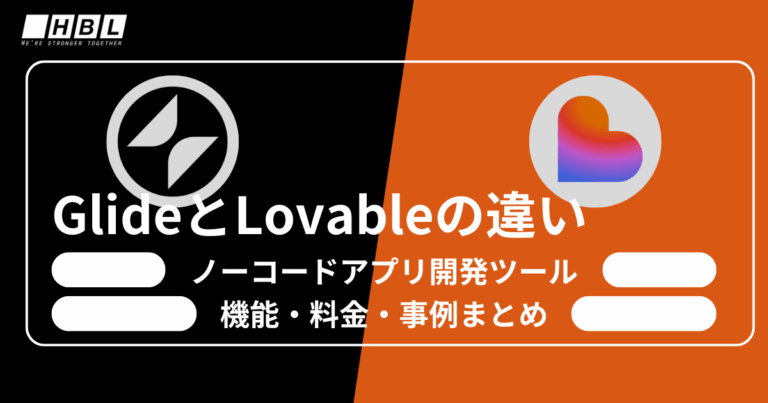Visual Copilotについて: AIを活用したインターフェース構築
Visual Copilot は、Figma 内で直接動作するプラグインです。
任意のレイヤーを選択し、「デザインのエクスポート」ボタンをクリックするだけで、ツールは自動的にコードを生成し、応答性とカスタマイズ機能をサポートします。
生成されたコードはReact、Tailwind、Bootstrapなどの人気のフレームワークでも使用できます。
AIを活用して、お好みに合わせてカスタマイズできます。
手動でコーディングする代わりに、AI を使用してコードを生成できます。
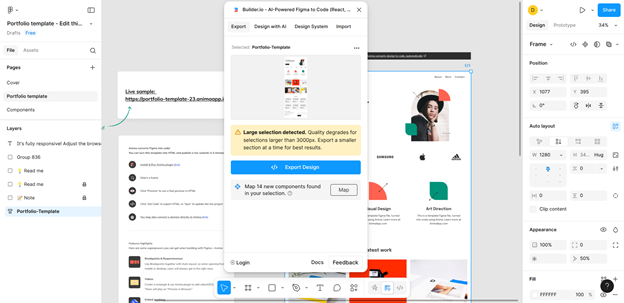
Figma デザインでは次のように使用します。
説明書:
- Figma でデザインファイルを開きます。
- 「アクション (Ctrl + K) > プラグイン」に移動し、「Builder.io AI-Powered Figma to code」を検索します。
- Figma ファイルでルート レイヤーを選択します。
- サイズを 3000 ピクセル未満に更新します。
- 「デザインのエクスポート」ボタンをクリックします。
- AI が処理を完了したら、ビルダーでコードの表示を選択します。
- UI は Builder.io 上で自動的に生成され、結果をプレビューできます。
- 「開発」タブを選択し、「トライアルを開始」を選択すると、AI によって ReactJS コードが生成されます。
- AI プロンプトを使用して、Tailwindcss を使用して HTML を生成できます。
AI生成結果
https://play.tailwindcss.com/IPbBSJnTSJ?layout=preview
別のAIであるアニマの結果と比較する
https://portfolio-template-23.animaapp.io/
合計実行時間は大幅に短縮されましたが、編集にはまだ時間がかかります。
悪い点:
- フォント、ボタン、テキストリンクなどは、Figma のデザインに合わせて調整する必要があります。
- 一部の画像は手動でエクスポートして更新する必要があります。
- 一部のレイアウトは再配置および編集が必要です。
- いくつかのコンポーネントが欠落しています。
利点ポイント価値
✅高速: HTML/CSSを1行ずつ書く必要はありません
✅ 自動応答: インターフェースはモバイルでも問題なく動作します
✅ React、Tailwind、Bootstrapとの統合が組み込まれています
注意すべきいくつかの制限
❌複雑なFigmaデザインをうまく処理できない
❌ 社内コードベースに従って標準化されていない
❌ さらに編集が必要になる場合があります
❌ このツールは無料ではありません
いつ使用すればよいですか?
🔸デモ、プロトタイプ、MVP用のUIを素早く作成する必要がある場合
🔸 開発者だけどフロントエンドがあまり得意ではない場合
🔸 このプロジェクトのデザインはそれほど複雑ではありません
🔸 初期段階をスピードアップし、その後徐々に最適化したい場合
結論するコメント: 使う価値はあるでしょうか?
Visual Copilot は完璧ではありませんが、本当に時間を節約できます。まずはいくつかのシンプルな Figma デザインで試してみて、プロジェクトにどのように適合するかを確認してください。